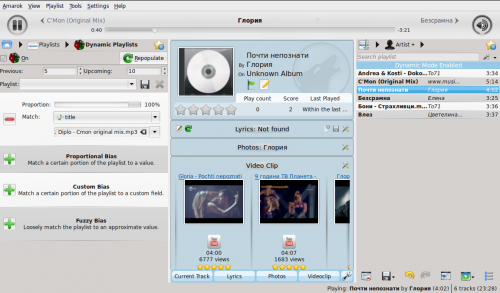Amarok/Manual/Playlist/DynamicPlaylists
Dynamiczne playlisty
Niektóre odtwarzacze muzyki zaprojektowane są do wczytywania całych kolekcji muzyki do jednej playlisty, a potem odtwarzają je w losowej kolejności lub przeszukują/sortują, a potem ustawiają w kolejce. Przy większych kolekcjach ten sposób zarządzanie playlistą jest nieskuteczny. Dynamiczne Playlisty Amaroka są lepszym sposobem na odkrywanie swojej muzyki.\n
\nDynamiczne Playlisty dostępne są tu w okienku Źródeł Mediów (Media Sources).
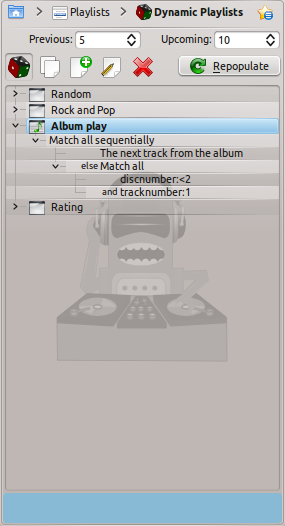
Jak działają dynamiczne playlisty
Dynamiczne Playlisty sa listą która powiększa się podczas słuchania muzyki. Zostawia ona pewne piosenki na początku teraz odtwarzanych utworów i czyści playlistę usuwając stare piosenki. Piosenki, które zostaną dodane na początek playlisty są określane przez aktualnie wybraną dynamiczną playlistę.
Używanie dynamicznych playlist
Aby włączyć dynamiczne playlisty, kliknij przycisk (ten z małymi kośćmi) w okienku dynamicznych playlist. Na górze zostanie wyświetlona belka informująca o włączeniu dynamicznej playlisty. Wybierz którą dynamiczną playlistę z listy opcji chcesz użyć poprzez kliknięcie na niej dwa razy. Aktualnie wybrana dynamiczne playlista jest wytłuszczona.
Możesz dopasować liczbę wyświetlanych piosenek przed i po aktualnie odtwarzanym utworze w playliście poprzez pola i . Możesz także zapobiec kilkukrotnemu występowaniu tej samej piosenki używając przycisku . Przycisk pozwala wygenerować nowy zbiór utworów. Może on być używany razem z dużym ustawieniem aby wygenerować ustalone playlisty do wyeksportowania.
Określanie dynamicznych playlist
Każda dynamiczna playlista zbudowana jest z ograniczeń. Te szczególne ograniczenia definiują ich zachowanie. Nowe piosenki, które mają być dodane do playlisty są wybierane losowo z listy wszystkich piosenek spełniających dane ograniczenia. Mogą one być pojedyncze (np. Search) lub być grupą ograniczeń (np. Match All). Niektóre przykładowe playlisty są zawarte, a nowe można stworzyć poprzez przycisk .
Aby zmienić nazwę playlisty użyj przycisku lub kliknij na niej prawym przyciskiem myszy i wybierz . Ograniczenia mogą być edytowane poprzez użycie tego samego przycisku lub kliknięcie prawym przyciskiem myszy i wybranie . Dla wszystkich ograniczeń, które mają swoje podograniczenia, nowe podograniczenie może być dodane poprzez kliknięcie prawym przyciskiem myszy i wybraniu .
Ograniczenia
Wytłumaczenie każdego dostępnego ograniczenia i opcji, które przestrzega.
- Search
- To ograniczenie dopasowuje utwory z użyciem podanego zapytania. Używana ono tego samego łańcucha znaków, który znajduje się w przeglądarce kolekcji. Możesz także użyć ograniczenia Match meta tag aby dopasować tagi w taki sam sposób jak w edytorze wyszukiwarki kolekcji.
- Random
- To ograniczenie dopasowuję utwory całkowicie losowo.
- And
- To ograniczenie grupowe dopasowuje utwory, dla których wszystkie podograniczenia zostały spełnione.
- Or
- To ograniczenie grupowe dopasowuje utwory, dla których dowolne podograniczenie zostało spełnione.
- Partition
- To ograniczenie grupowe proporcjonalnie dopasowuje piosenki z podograniczeń. Okno edycji dla tego ograniczenia posiada suwaki, po jednym dla każdego podograniczenia, aby odpowiednio dopasować proporcje. Np. dla dwóch podograniczeń o tak samo ustawionych suwakach proporcji, playlista w połowie zostanie wypełniona dopasowaniami pierwszego ograniczenia, a w połowie drugiego.
- Uwaga: Dynamiczne playlisty wewnętrznie działają z większą ilością utworów niż możesz zobaczyć, więc po kliknięciu odśwież ("refresh") lista może nie zawierać piosenek w stosunku dokładnie 50:50. Jednak gdy będziesz kontynuował słuchanie muzyki zobaczysz, że na koniec wszystko będzie się zgadzać.
- If Else
- To ograniczenie grupowe dopasowuje utwory najpierw według pierwszego podograniczenia, dopóki będzie znajdywało jakiekolwiek utwory. Jeśli nie uda się nic dopasować, stosowane jest kolejne podograniczenie. Zobacz przykładową playlistę odtwarzającą albumy jako przykład takiego działania.
- Match Meta Tag
- To ograniczenie dopasowuje utwory, które spełniają pewne warunki w tagach. Interfejs wyboru jest taki sam jak ten edytora filtrowania wyszukań w widoku kolekcji. Wybierz typ tagu z rozwijanego menu i uzupełnij warunek. (Podpowiedź: Możesz użyć kilku takich ograniczeń w And).
- Album Play
- To ograniczenie dopasowuje utwory z tego samego albumu co poprzednie element na playliście. Możesz wybrać szczegóły tego ograniczenia z rozwijanego menu.Np. "Track directly follows previous track in album" jest używane w przykładowej playliście odtwarzającej albumy aby zagwarantować odtwarzanie piosenek w odpowiedniej kolejności.
- Quiz Play
- To ograniczenie dopasowuje utwory tak, aby ostatnia litera określonego tagu (Tytuł, Artysta lub Album) zakończonej piosenki zgadzała się z pierwszą literą piosenki następnej. Np. zaznaczając artystę możesz uzyskać następujący ciąg piosenek: Led Zeppelin -> Nine Inch Nails -> Santana, itp.
- EchoNest similar artist
- To ograniczenie dopasowuje utwory które według EchoNest są podobne do poprzedniej piosenki lub jakielkolwiek piosenki na playliście. Umożliwia to odtwarzanie zbioru zgodnych piosenek poprzez dodanie pojedynczej piosenki do playlisty i włączenie dynamicznej playlisty zamiast ustalać samemu wszystkie ograniczenia.
- Last.fm similar
- To ograniczenie działa tak samo jak EchoNest similar artist, ale używa Last.fm do ustalania podobieństwa. Możesz także wybrać podobieństwo do poprzedniej piosenki lub artysty.
- Last.fm weekly top artist
- To ograniczenie dopasowuje utwory, które przez ustalony okres czasu są na cotygodniowych listach Last.fm.
- Random
- This bias matches any track, entirely at random.
- And
- This group bias matches tracks which match all sub-biases.
- Or
- This group bias matches tracks which match any sub-biases.
- Partition
- This group bias matches tracks from the sub-biases in proportion. The edit window for this bias has sliders for each sub-bias to adjust the proportions. For example, with two sub-biases with their proportion sliders set equal, half of the playlist will match one bias and half the other.
- Note: The dynamic playlist is internally working with more tracks than you can see, so after clicking "Repopulate" the list might not contain a 50:50 distribution of songs. However as you continue listening to music you will see that in the end it actually matches.
- If Else
- This group bias matches tracks from the first sub bias unless there are no matching tracks found, in which case it matches tracks from the second sub-bias. See the example Album Play playlist for an example of this in use.
- Match Meta Tag
- This bias matches tracks which meet certain conditions on a tag. The selection interface is the same as the search filter editor in the collection browser. Select a tag type from the drop-down and fill in the constraint. (Hint: You can use a number of these in an And bias.)
- Album Play
- This bias matches tracks related to the previous item in the playlist by album. You can select the details of the bias from the drop-down menu. For example, Track directly follows previous track in album is used in the example Album Play playlist to ensure full albums are played in order.
- Quiz Play
- This bias matches tracks for which the first character of a given tag (title, artist or album) is the same as the last character of the same tag for the previous tag. For example, with artist selected, you could have the following series: Led Zeppelin -> Nine Inch Nails -> Santana, etc.
- EchoNest similar artist
- This bias matches tracks which are similar according to EchoNest, either to the previous track or to any track in the playlist. This allows you to play a set of consistent tracks simply by adding a single track to the playlist and turning on the dynamic playlist, rather than defining all the match rules yourself.
- Last.fm similar
- This bias performs the same function as the EchoNest bias, but uses Last.fm to determine similarity. You can also choose similarity to the previous track or to the previous artist.
- Last.fm weekly top artist
- This bias matches tracks which are on the weekly charts from Last.fm for a given time period.
Dynamiczne playlisty w użyciu
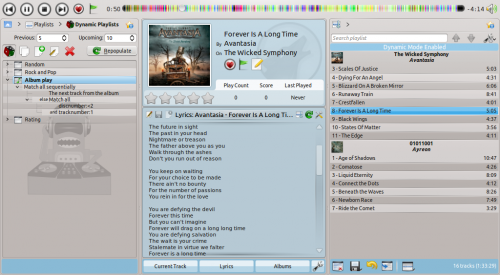
Używanie dynamicznej playlisty
Aby włączyć dynamiczną playlistę, którą co dopiero stworzyłeś po prostu zaznacz opcję w lewym górnym rogu okna. Aby odtworzyć całą playlistę, w dowolnym momencie kliknij , na prawo od opcji .
Domyśla liczba elementów na playliście to twoje 5 poprzednich odtworzeń + 10 nadchodzących elementów. Razem z aktualnie odtwarzanym utworem daję to 16 pozycji na playliście. Liczba piosenek może być zmieniona tuż pod opcją .
Poniżej tego znajduje się rozwijane menu do wczytywania zapisanych playlist, a także przyciski i .
The default number of items in the playlist is your 5 previous plays plus 10 upcoming items. With the currently playing track, this makes 16 items in the playlist at any given time. The number of tracks can be changed right below the checkbox.
Below that is the dropdown menu for loading saved playlists, the ![]() button to save playlists, and the
button to save playlists, and the ![]() button to delete them.
button to delete them.
Dynamiczne playlisty w użyciu